メッセージにCCメールアドレスを設定する
👨💼 ご利用可能な権限
- 採用担当権限
- 採用担当(フロー限定)権限
下記いずれかの方法でCCメールアドレスを設定することができます。
メールアドレス/アカウント名を入力する
HITO-Linkにアカウント登録されているメールアドレス/アカウント名(採用担当、面接官、紹介会社)をもとに入力候補が出てきます。
表示されているメールアドレスをクリックすることで追加できます。
HITO-Linkにアカウントとして登録されていないメールアドレスの場合でも、直接入力いただくことで設定は可能です。

アドレス帳を参照する
アドレス帳アイコンをクリックすると、HITO-Linkに登録しているアカウントを検索できる画面に遷移します。
CCメールアドレスを設定したい方を検索しチェックをつけて「OK」をクリックすると追加できます。
🔍 ヒント
- 紹介会社や面接官宛にメッセージ送信する場合、アカウントに設定されているCCメールアドレスにも送信されます。確認画面に表示されますのでご確認ください。
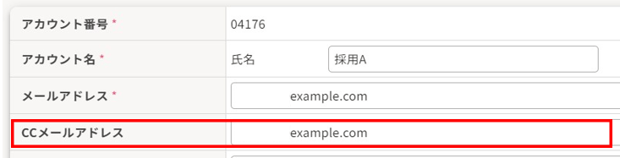
▼関連コンテンツ
- HITO-Linkにアカウント登録されているメールアドレスを追加すると、CCメールアドレス欄には「名前<メールアドレス>」と表示されます。
メールアドレスを直接入力した場合、メールアドレスのみが表示されます。 - 編集ダイアログ画面で、以下のようにグレーで囲われていると、正しくCCメールアドレスが設定されている状態となります。特にメールアドレスを直接入力した場合は、メールアドレスが正しく設定されているかご確認ください。

- CCに登録したメールアドレスには送信対象ラベルは表示されません。
